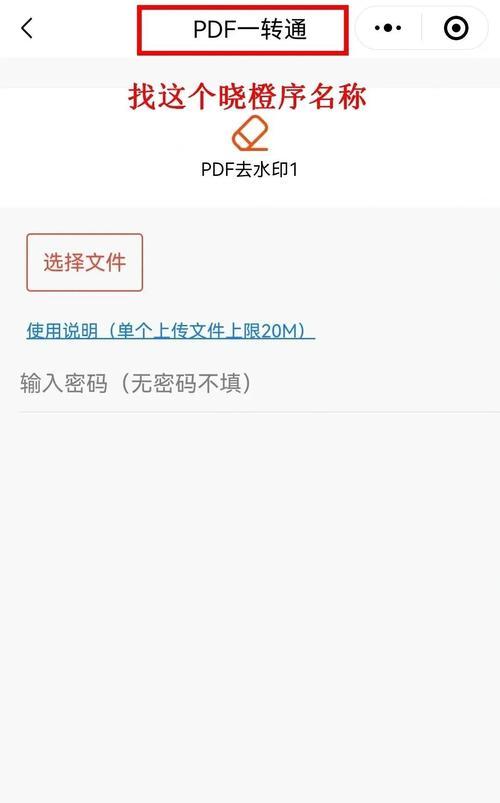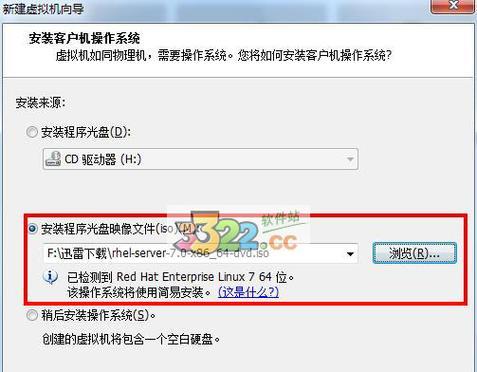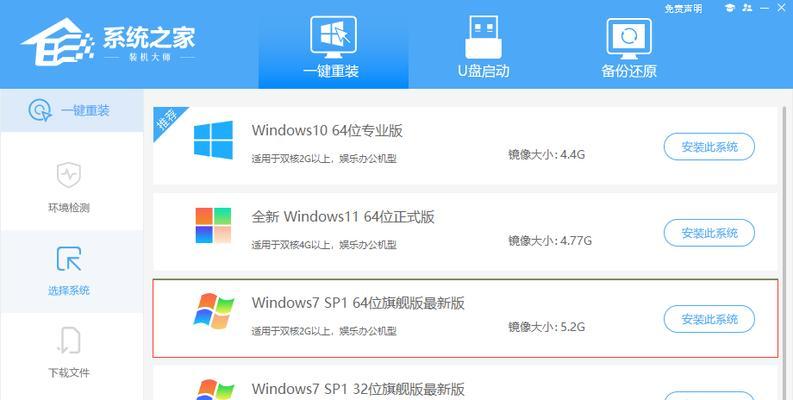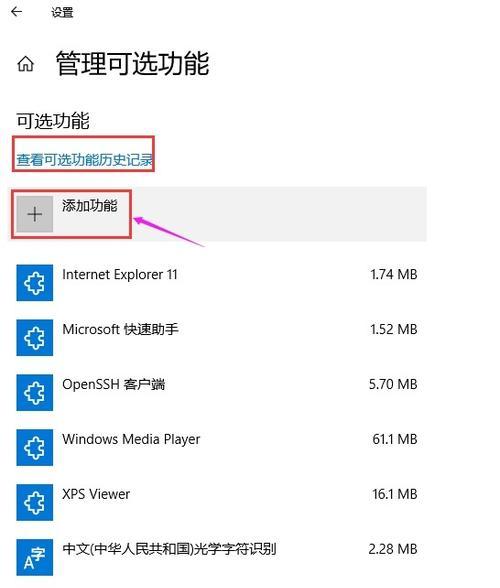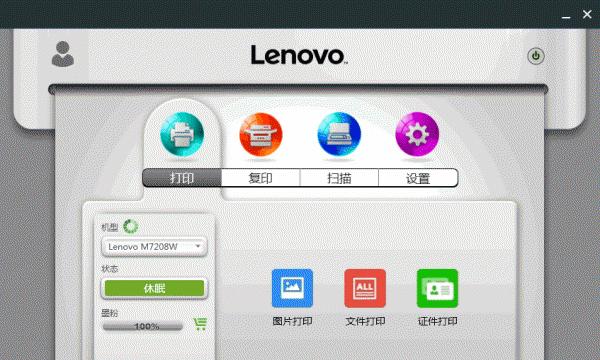随着数据存储需求的增加,越来越多的人选择购买大容量的移动硬盘来保存各种文件。然而,对于新购买的4T移动硬盘来说,如何正确分区可能是一个让人困惑的问题。本文将为你提供一份简单易懂的分区教程,帮助你充分利用移动硬盘的存储空间。
1.了解分区的作用与好处
分区是将硬盘划分为若干个逻辑部分,每个部分都可以独立使用。通过分区,你可以更好地组织和管理存储的文件,提高数据访问速度,并增强硬盘的稳定性和安全性。
2.调查移动硬盘的默认分区设置
在开始分区之前,先了解一下新购买的移动硬盘是否已经有默认的分区设置。有些硬盘制造商会预先进行分区,因此你可以跳过本文后续的几个步骤。
3.使用Windows自带的磁盘管理工具
打开计算机管理,选择磁盘管理工具。在这里,你可以看到所有连接到电脑的硬盘和分区。找到你的4T移动硬盘,右键点击选择“新建简单卷”。
4.设置新建分区的大小
在新建简单卷的向导中,你可以设置新分区的大小。根据自己的需求,选择合适的大小。注意,如果你打算将硬盘用于备份重要文件,建议将一个分区用于备份而不是将整个硬盘都分为一个大分区。
5.选择分区文件系统
在新建卷向导中,你还需要选择分区的文件系统。常见的选择有NTFS和FAT32。NTFS更适合大容量硬盘,支持单个文件超过4GB,而FAT32则在兼容性方面更好。
6.设置分区名称和驱动器号
给新建的分区起一个易于识别的名称,并为其分配一个驱动器号,方便后续访问和管理。
7.创建更多分区
如果你还希望将硬盘划分为多个逻辑部分,可以重复前面的步骤来创建更多分区。记得根据需求灵活设置大小和文件系统。
8.格式化新建的分区
在完成分区设置后,你需要将新建的分区进行格式化。右键点击新分区,选择“格式化”,根据向导进行操作即可。
9.设置磁盘标签和分区属性
为了更好地管理硬盘和分区,你可以设置磁盘标签和分区属性。这些设置可以帮助你更快地找到所需的文件和文件夹。
10.分配空间给其他操作系统
如果你计划在移动硬盘上安装其他操作系统,可以留出一部分空间来分配给这些系统。在磁盘管理工具中,你可以调整已有的分区大小来释放空间。
11.考虑数据备份和安全性
为了保护数据的安全,建议你定期将重要文件备份到移动硬盘的一个分区中,并采取措施保护数据免受病毒和意外损坏的影响。
12.分区容量不宜过小或过大
在设置分区大小时,需要根据实际需求合理分配。分区过小可能导致空间不足,而过大则会浪费硬盘容量。
13.管理已有分区的空间
如果你发现某个分区的空间不足或过剩,可以使用磁盘管理工具来调整已有分区的大小,以便更好地满足存储需求。
14.定期整理和清理分区
为了保持良好的硬盘性能和文件管理,定期进行分区的整理和清理是必要的。可以使用系统自带的工具或第三方软件来实现这些操作。
15.
通过正确地分区你的4T移动硬盘,你将能够更好地管理文件,提高数据存取速度,并确保数据的安全性。请根据自己的需求和偏好,合理设置分区大小和文件系统,以充分利用硬盘空间。记得定期备份重要文件,并进行必要的分区维护和清理,以保持硬盘的良好状态。